Jak zresetować komputer Mac do ustawień fabrycznych
Przez Gina Barrow, Ostatnia aktualizacja: 27 sierpnia 2019 r
Gdy miejsce na dysku twardym Maca jest prawie pełne, czyszczenie plików i folderów jeden po drugim jest kłopotliwe. Zajmie to dużo czasu i wysiłku. Co więcej, przeglądanie zaśmieconych, starych i niepotrzebnych plików będzie trudne z całą liczbą plików, które możesz mieć na komputerze Mac. Najlepszym rozwiązaniem jest przywrócenie ustawień fabrycznych. To będzie zwolnij miejsce z dysku twardego komputera Mac z łatwością.
Zaśmiecone pliki, stare pliki, niepotrzebne pliki lub cokolwiek, co chcesz oznaczyć, to powody, dla których prawdopodobnie chcesz przywrócić ustawienia fabryczne. Twardy dysk Maca zaraz się zapełni, a jego wydajność zacznie zwalniać.
Więc, jak zresetować komputer Mac do ustawień fabrycznych? Jak przez cały czas utrzymywałbyś komputer Mac o wysokiej wydajności i płynności działania? Jak zapobiec gromadzeniu plików na dysku twardym komputera Mac?
Odpowiedzi na te i inne pytania pojawiające się w twojej głowie. Czytaj dalej i zacznijmy porządkować i ulepszać komputer Mac.
Część 1: Jak ręcznie zresetować komputer Mac do ustawień fabrycznych?Część 2: Jak przez cały czas utrzymywać wysoką i płynną pracę komputera Mac?Sekcja 3: Zawijanie
Ludzie również czytająJak przyspieszyć swój komputer Mac?17 powodów, dla których Twój Mac działa wolno!
Część 1: Jak ręcznie zresetować komputer Mac do ustawień fabrycznych?
Konieczne jest przywrócenie ustawień fabrycznych przed sprzedażą, oddanie komputera Mac lub próba zwiększenia i zwolnienia miejsca na dysku twardym komputera Mac. Pozwoliłoby to uniknąć kradzieży tożsamości, jeśli masz konto zalogowane na komputerze Mac. Resetowanie zwolni również miejsce na dysku twardym komputera Mac. Spraw, by Twój Mac był jak nowy.
Wykonaj poniższe czynności, aby ręcznie zresetować komputer Mac do ustawień fabrycznych.
Krok 1: Uruchom ponownie komputer Mac. Poczekaj na dźwięk rozruchu przed naciśnięciem przycisku Przycisk COMMAND i klawisz R. razem. Spowoduje to przejście komputera Mac w tryb odzyskiwania.
Krok 2: Po ustawieniu komputera Mac w tryb odzyskiwania ekran będzie flashował narzędzia macOS Utilities lub OS X Utilities. Kliknij Narzędzie dyskowe.
Krok 3: Wybierz dysk Mac lub nazwę dysku Mac. Kliknij przycisk Usuń.
Krok 4: Oznacz wymazany dysk zgodnie z własnymi preferencjami. Dla formatu kliknij i rozwijaj menu rozwijane. Kliknij OS X Extended (Journaled) z menu rozwijanego, a następnie wybierz opcję Wymaż.
UWAGA: Po kliknięciu przycisku Wymaż usunie wszystko z komputera Mac.
Inne przypomnienie, jeśli konfiguracja jest dla ciebie, możesz zainstalować system Mac OS X. Wróć do „Mac OS Utilities”, a następnie kliknij Zainstaluj Mac OS X. Poczekaj kilka minut. Po instalacji komputer Mac automatycznie uruchomi się ponownie.

Część 2: Jak przez cały czas utrzymywać wysoką i płynną pracę komputera Mac?
Po przywróceniu ustawień fabrycznych komputer Mac będzie teraz działał płynnie i szybciej, zupełnie jak nowy. Ale z czasem użytkowania zacznie działać wolno, jeśli nie będziesz regularnie czyścić.
Regularne czyszczenie i sprawdzanie stanu dysku twardego jest bardzo ważne, aby zapobiec gromadzeniu niechcianych plików. Jak więc przeprowadzałbyś regularne sprzątanie? Czy potrzebowałbyś na to dużo czasu?
Użyj łatwego czyszczenia i szybszego sposobu wykonania pracy PowerMyMac by FoneDog. Wystarczy kilka kliknięć, aby zburzyć wszystkie zagracone, stare, duże, zduplikowane i inne niepotrzebne pliki. Ponadto to potężne narzędzie to nie tylko środek czyszczący. Może sprawdzić stan komputera Mac z procesora, pamięci i dysku twardego.
PowerMyMac z FoneDog może również szyfrować pliki, ukrywać i niszczyć pliki. Posiada również funkcję wyszukiwania i wyszukiwania zduplikowanych plików i zdjęć przechowywanych na komputerze Mac.
Oprócz tych funkcji możesz także używać PowerMyMac do całkowitego odinstalowywania aplikacji. Pamiętaj, że przeciąganie aplikacji prosto do pojemników nie jest właściwym sposobem na jej odinstalowanie. Ta metoda przeciągania pozostawia zaśmiecone i powiązane pliki. Ale dzięki funkcji deinstalatora PowerMyMac możesz teraz całkowicie usunąć aplikację i powiązane z nią pliki.
Istnieje wiele innych funkcji, które ma FoneDog PowerMyMac. To nie tylko zwykłe narzędzie do czyszczenia śmieci w komputerze Mac. PowerMyMac to narzędzie typu „wszystko w jednym”. Możesz wyczyścić, zwiększyć, ustawić prywatność, a nawet sprawdzić szczegóły i status Wi-Fi. TAK, dobrze to przeczytałeś. Możesz przetestować szybkość połączenia Wi-Fi za pomocą PowerMyMac z FoneDog.
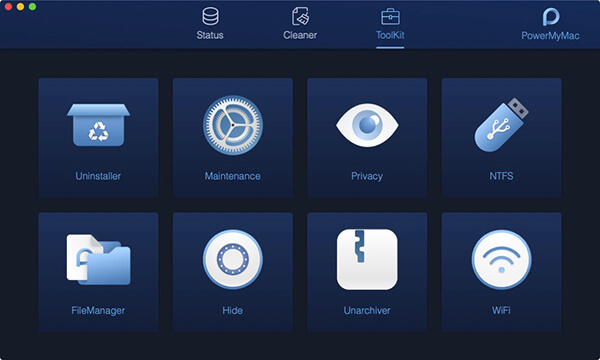
Jeśli więc chcesz, aby Twój Mac działał płynnie i przyspieszał go szybciej, PowerMyMac jest rozwiązaniem twojego problemu. Utrzyma wydajność komputera Mac zupełnie jak nowa. Wystarczy kilka kliknięć jego funkcji, aby przywrócić ustawienia fabryczne, a nawet nie zwolnić miejsca i naprawić wolno działającego komputera Mac.
Sekcja 3: Zawijanie
Przywrócenie ustawień fabrycznych powinno być ostatnią szansą na zwolnienie miejsca z dysku twardego komputera Mac. Ten proces spowoduje całkowite usunięcie danych z komputera Mac. Po przywróceniu ustawień fabrycznych pozostanie pusty Mac. Zasadniczo zaczniesz od zera.
Ale jeśli planujesz sprzedać lub oddać, możesz przywrócić ustawienia fabryczne. Jeśli jednak próbujesz zwolnić miejsce lub naprawić wolno działającego Maca, PowerMyMac może to zrobić.
Uwaga: przywrócenie ustawień fabrycznych oznacza całkowite usunięcie wszystkich danych przechowywanych na dysku twardym komputera Mac. Dlatego przed kontynuowaniem należy pamiętać o utworzeniu kopii zapasowej ważnych danych lub plików. Ale jeśli zamierzasz sprzedać lub oddać komputer Mac, tworzenie kopii zapasowej nie jest konieczne.
Żaden z dwóch powodów, dla których resetowanie do ustawień fabrycznych nie jest konieczne, jeśli regularnie czyścisz komputer Mac. Regularne czyszczenie komputera Mac jest niezbędne, aby jego wydajność była zawsze płynna. Zezwolenie na gromadzenie niepotrzebnych i bezużytecznych plików może prowadzić do powolnego i opóźnionego działania komputera Mac. Z łatwością zapełni również miejsce na dysku twardym komputera Mac.
Dodatkowy fakt, odinstalowanie aplikacji poprzez przeciągnięcie każdej z nich bezpośrednio do kosza pozostawia zaśmiecone i powiązane pliki. Ta metoda przeciągania mogła również przyczynić się do zapełnienia miejsca na dysku twardym komputera Mac. Jeśli robisz to od dłuższego czasu, zaśmiecone pliki z pewnością są przechowywane na dysku twardym komputera Mac. Zajmuje miejsce na dysku twardym.
Zostaw komentarz
Komentarz
PowerMyMac
Uniwersalne oprogramowanie dla Maca do czyszczenia systemu Mac OS i przyspieszania pracy komputera Mac.
Darmowe pobieranieGorące artykuły
- Jak naprawić problem z analizowaniem pakietu
- Jak odzyskać wiadomości WhatsApp po odinstalowaniu?
- Jak odzyskać usunięte zdjęcia ze Zdjęć Google?
- Dowiedz się, jak odzyskać historię usuniętych połączeń z Xiaomi
- Jak odzyskać usunięte kontakty z Gmaila
- Trzy proste sposoby tworzenia kopii zapasowych Samsung Galaxy S9 / S9 +
- Jak odzyskać usunięte wiadomości WhatsApp od Huawei
- Jak odzyskać usunięte wiadomości tekstowe na Androida bez rootowania
/
CIEKAWYDULL
/
PROSTYTRUDNY
Dziękuję Ci! Oto twoje wybory:
Doskonały
Ocena: 0 / 5 (na podstawie 0 oceny)
